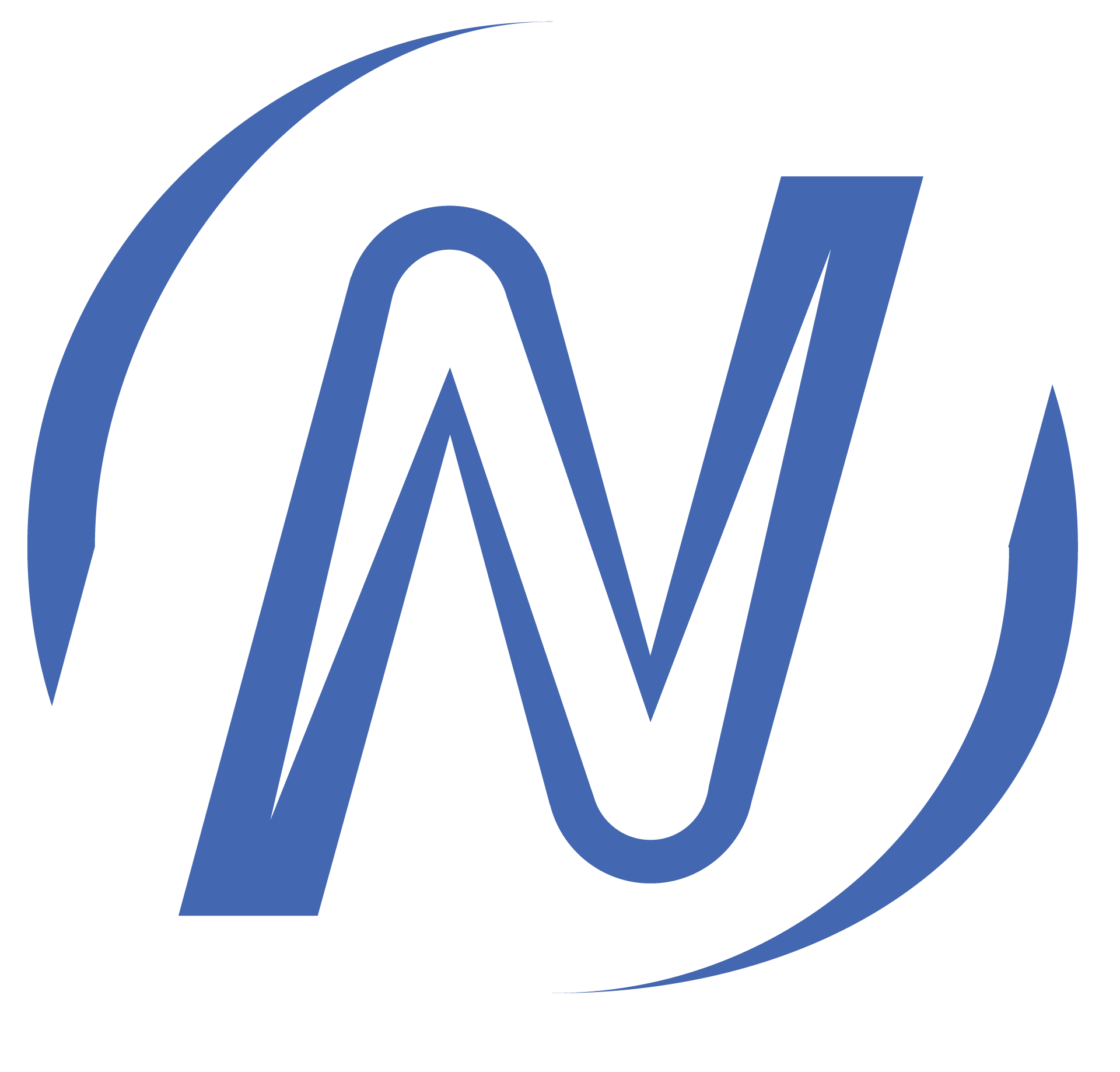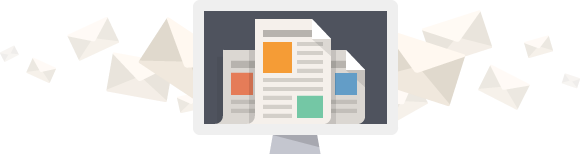Installare template wordpress in tre passaggi
Hai appena installato wordpress per il tuo primo sito web ? Ora hai il template di default attivato ? Ma vorresti installare un template nuovo o comunque uno di quelli comprati è pronti all’uso ? Vediamo come Installare template wordpress in tre passaggi !
Ricorda però i template acquistati, non vanno sempre bene per tutti i tuoi progetti, devi sapere scegliere il template adatto al tipo di progetto e soprattutto devi valutare se il template ha la possibilità di essere migliorato dal punto di vista SEO.
Il seo è molto importante per la tua presenza sui motori di ricerca non sottovalutarlo se non vuoi avere un sito senza visite! Contattami per un aiuto !
I Tre passaggi per installare tema wordpress
Passiamo a noi, hai acquistato un nuovo tema di fantasia per il tuo sito WordPress.
Ma come lo installi ora? Ti mostreremo come installare template WordPress in tre passaggi.
Finora, hai utilizzato un tema gratuito per il tuo sito e lo hai appena cercato e installato nel backend di WordPress.
Ma ora vuoi di più e hai optato per un tema premium. Ti mostreremo passo passo come caricare e installare un tema WordPress.
I temi acquistati possono essere installati su qualsiasi sito WordPress?
Se hai un blog su wordpress.com ricorda che non puoi installare temi esterni, puoi farlo solamente se stai utilizzando wordpress.org oppure un tuo hosting con installata sopra la versione di wordpress.
Vediamo ora i tre passaggi per installare il template su wordpress.
Dopo acquistato e ottenuto il file . zip del template di wordpress
1. Scarica il tema come cartella ZIP
Se non lo hai già fatto, scarica prima il tema acquistato dal tuo provider come ZIP.
Non è necessario decomprimere la cartella.
Caricamento template sul back-end

2. Carica il tema WordPress nel back-end , in pratica dal pannello di controllo di wordpress.
Ora vai nel backend di WordPress (dashboard) del tuo sito.
Vai nel menù a sinistra su Aspetto> Temi .
Accanto all’intestazione Temi fai clic sul pulsante Aggiungi Nuovo Tema.
Ora puoi cliccare Carica nuovi temi.
Per installare un nuovo tema, fai clic sul pulsante Scegli file
Si aprirà la cartella del tuo pc, seleziona il file .Zip del tuo template appena scaricato ( devi andate nella cartella dove hai scaricato il file template)
Cliccare Apri dopo averlo selezionato
E una volta sul wordpress clicca INSTALLA ORA
Attivazione template appena caricato su wordpress
Ora non hai ancora finito perché il template è caricato su wordpress, ma devi attivarlo , per farlo ti basta fare pochi passaggi.
3. Attivare e gestire il tema installato
Vai sempre in Aspetto e poi Temi
Selezionare il tuo template appena caricato e sulla sinistra trovi il pulsante ATTIVA, cliccaci sopra.
A questo punto il tuo template è attivo e funzionante.
Puoi guardarlo direttamente nell’anteprima dal vivo e apportare anche modifiche al Customizer tema ( Design> Personalizza ).
Vuoi installare il template tramite ftp , nessun problema vedi come fare !